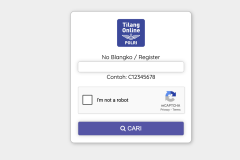Isi Gmail Penuh ? Ini Cara Mudah Mengatasinya
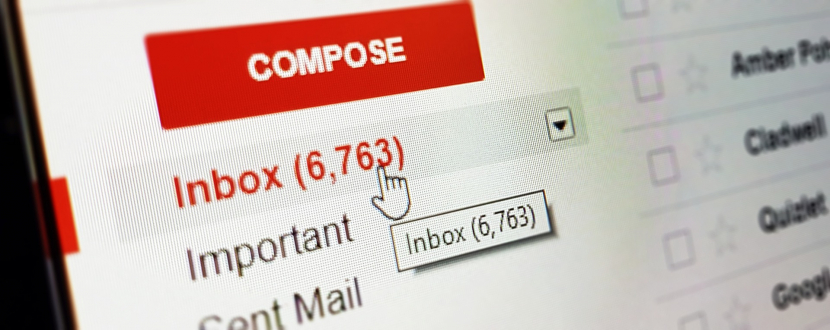
Sejak Google menyatukan ruang penyimpanan antara Gmail, Google Drive dan Google Photos, urusan storage penuh jadi sering terjadi. Seringkali Anda dihadapkan pada dua pilihan antara harus membayar ke Google untuk menambah kapasitas ruang penyimpanan atau menghapus file-file lama yang tidak Anda perlukan lagi.
Jika Anda merasa file-file foto dan dokumen penting di Google Drive penting untuk tetap disimpan, mau gak mau pilihannya adalah membayar ke Google untuk menambah kapasitas ruang penyimpanan. Namun, jika Anda merasa masih bisa menghemat ruang penyimpanan, ini lah cara mudah untuk mengatasinya.
Cara Mudah Mengatasi Kapasitas Ruang Penyimpanan Google yang Penuh :
1. Menghapus file di Google Drive
Buka Google Drive di drive.google.com
Pilih Penyimpanan/Storage yang ada di menu sebelah kiri bawah
Otomatis akan ditampilkan dokumen yang tersimpan di Google Drive urut dari ukuran file terbesar
Klik kanan file yang akan dihapus kemudian tekan hapus
Jangan lupa untuk membackup file tersebut ke harddisk lokal Anda jika dirasa file tersebut masih dibutuhkan.
2. Menghapus file di Google Photos
Buka Google Photos di photos.google.com
Untuk menghapus sekaligus, pilih file yang akan dihapus dengan melakukan klik pada tanda centang. Klik icon sampah di menu pojok kanan atas
3. Menghapus file email di Gmail
Kegiatan untuk menghapus email yang ada di Gmail cukup merepotkan, apalagi email terkadang masih dibutuhkan urusan pekerjaan. Anda mesti memilih-milih mana email yang masih dibutuhkan apa tidak.
Agar Anda tidak pusing urusan menghapus file, berikut ini urutan file mana saja yang perlu dihapus.
- Hapus email folder promosi, SPAM dan Sampah.
Klik tap promosi untuk menghapus semua email promosi, demikian juga dengan email SPAM. Kosongkan sampah yang ada di folder sampah dengan menekan "kosongkan sampah sekarang"
- Hapus file yang berukuran besar
Masuk di kolom pencarian, klik "tampilkan opsi pencarian" yang berada di sisi sebelah kanan kotak pencarian. Atur jenis email yang ingin dihapus berdasarkan ukuran dan cakupan tanggal dengan menekan kolom "lebih dari ... MB" dan cakupan tanggal.
Pilih berapa ukuran file yang ingin Anda hapus dan rentang tanggal email tersebut kemudian klik tombol telusuri. Centang opsi memiliki lampiran. Daftar email akan ditampilkan sesuai dengan opsi yang Anda pilih. Untuk menghapusnya, centang beberapa file yang akan dihapus kemudian pilih hapus
- Hapus email lama yang sudah tidak dibutuhkan
Misalnya, jika Anda ingin menghapus email 2 tahun yang lalu yang ada lampirannya. Caranya dengan masuk di kotak pencarian, ketikkan perintah
has:attachment before:2020/7/14
Maka hasilnya akan ditampilkan email pada tanggal 14 Juli 2020 ke belakang yang terdapat lampirannya